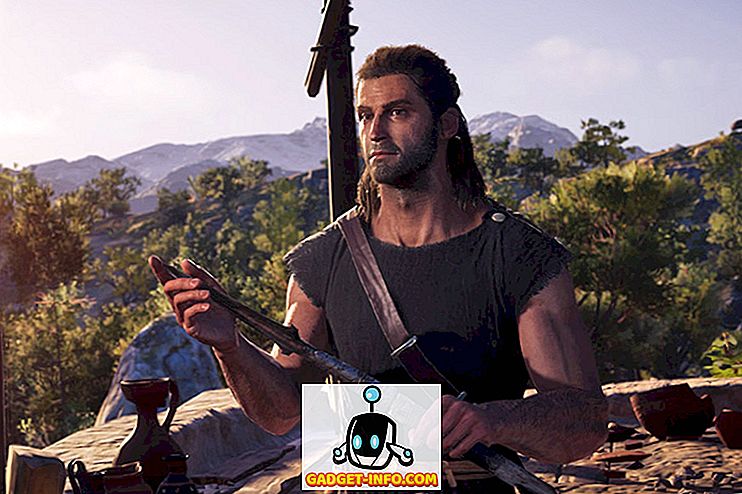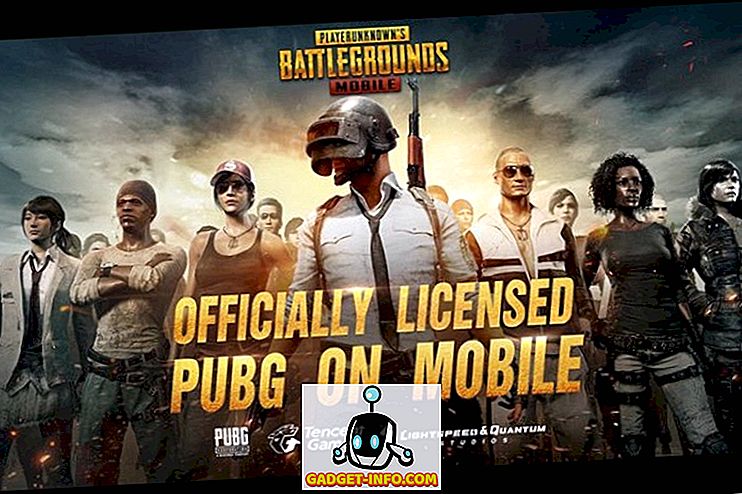Når du vil slette data helt fra en harddisk, er null fylling en av de mest grundige metodene. Selv etter at en stasjon har blitt formatert flere ganger, er det fortsatt mulig å gjenopprette data fra den.
Den enkleste måten å sikre at dataene ikke kan gjenopprettes, er å skrive data over det. Dette er hvor nullfyllingen kommer til nytte. Hver gang du kjører null fyllingsprosessen på en harddisk, skriver den nuller over dine eksisterende data. Jo flere ganger du kjører null fyllingsprosessen, jo vanskeligere blir det å gjenopprette noe.
Denne prosessen anbefales på det sterkeste hvis du planlegger å selge en enhet med en harddisk eller et flashminne, eller hvis du kjøper eller mottar en brukt datamaskin fra noen. Du beskytter deg selv, og i noen tilfeller personen du mottok enheten fra, ved å tørke de eksisterende dataene grundig.
Mange harddisk selskaper gir verktøy som kan utføre en null fyll på stasjonen din. Hvis du ikke finner et null fyllingsverktøy for stasjonen, kan du bruke en Linux Live CD for å gjøre det gratis. Linux Live-CDer lar deg prøve ut forskjellige Linux-distribusjoner uten å installere operativsystemet på harddisken din.
Når du setter inn CDen og starter den, laster en fungerende versjon av operativsystemet inn i PC-minnet, og du kan bruke de fleste tilgjengelige funksjoner for å få en ide om hvordan det fungerer uten å forplikte tid og energi til en installasjon. Både Knoppix og Ubuntu har denne funksjonaliteten. Vi brukte Ubuntu for dette eksempelet.
Last ned og brenne et Ubuntu-bilde
1. Legg inn Ubuntu-webområdet, og klikk deretter på Last ned Ubuntu .
2. Velg nedlastingsstedet i rullegardinmenyen, og klikk på Start nedlasting .

3. Når nedlastingen starter, klikker du Lagre .
4. Når diskbildet er ferdig nedlasting, brenn ISO-filen til en CD.
Laster Ubuntu
1. Når du har brent CDen og bekreftet at den virker, start datamaskinen på nytt fra CDen i stedet for fra harddisken.
2. Når Ubuntu støvler, blir du bedt om å velge et språk fra menyen. Velg engelsk eller hvilket språk du er mest komfortabel med.
3. Hovedmenyen Ubuntu vil lastes inn. Velg Prøv Ubuntu uten noen endring i datamaskinen .

4. Ubuntu-skrivebordet lastes.

Nyere versjoner av Ubuntu vil se annerledes ut og ha forskjellige alternativer, men det bør alltid være noe alternativ å kjøre Ubuntu direkte fra media.
Utfør nullfylling
1. Klikk på Programmer, Tilbehør og deretter Terminal .

2. Terminalvinduet lastes.

3. Velg harddisken du vil nullstille. Skriv sudo fdisk-l og en liste over alle stasjonene og partisjonene på systemet vil bli vist.

4. Bruk shred- kommandoen til å nullstille partisjonen til ditt valg. Hvis du ønsket å gjøre to nullfyllingspass på partisjonen, ville du skrive sudo shred -n 2 -z -v / dev / sdc1 hvor -n 2 er antall passerer, -z overskriver dataene med nuller, -v viser Fremdriften av operasjonen, og / dev / sdc1 er partisjonen du overskriver. Trykk Enter for å starte prosessen.
5. Ubuntu vil vise fremdriften av operasjonen og gi deg beskjed når den er fullført.